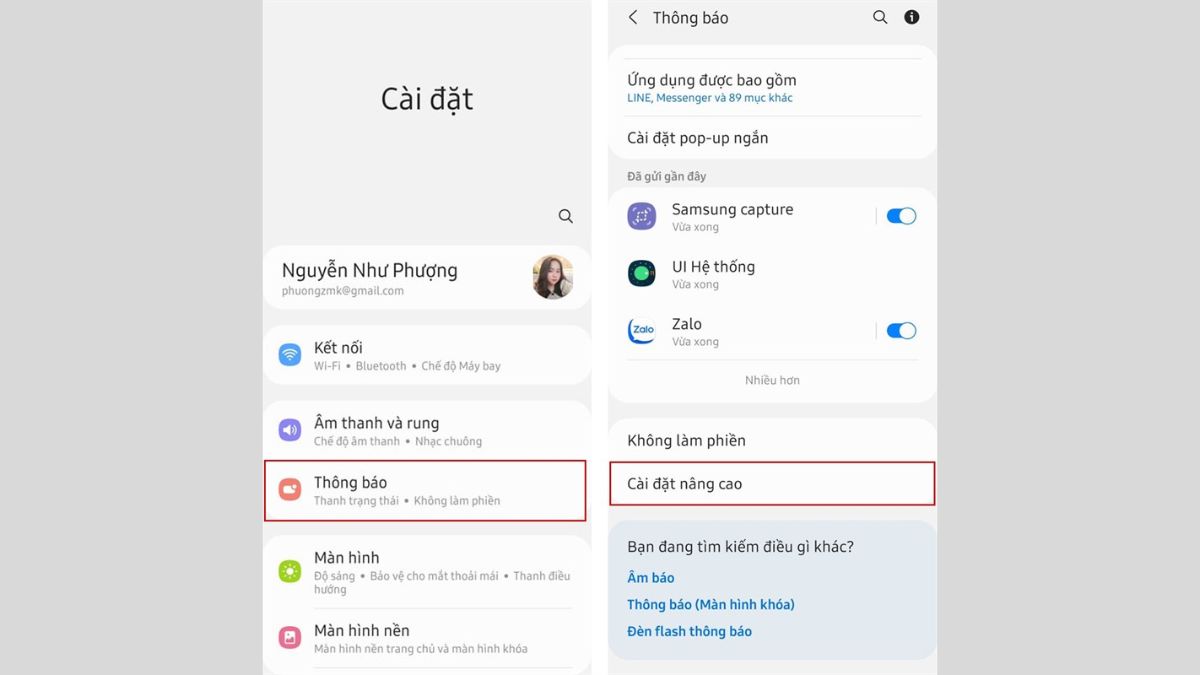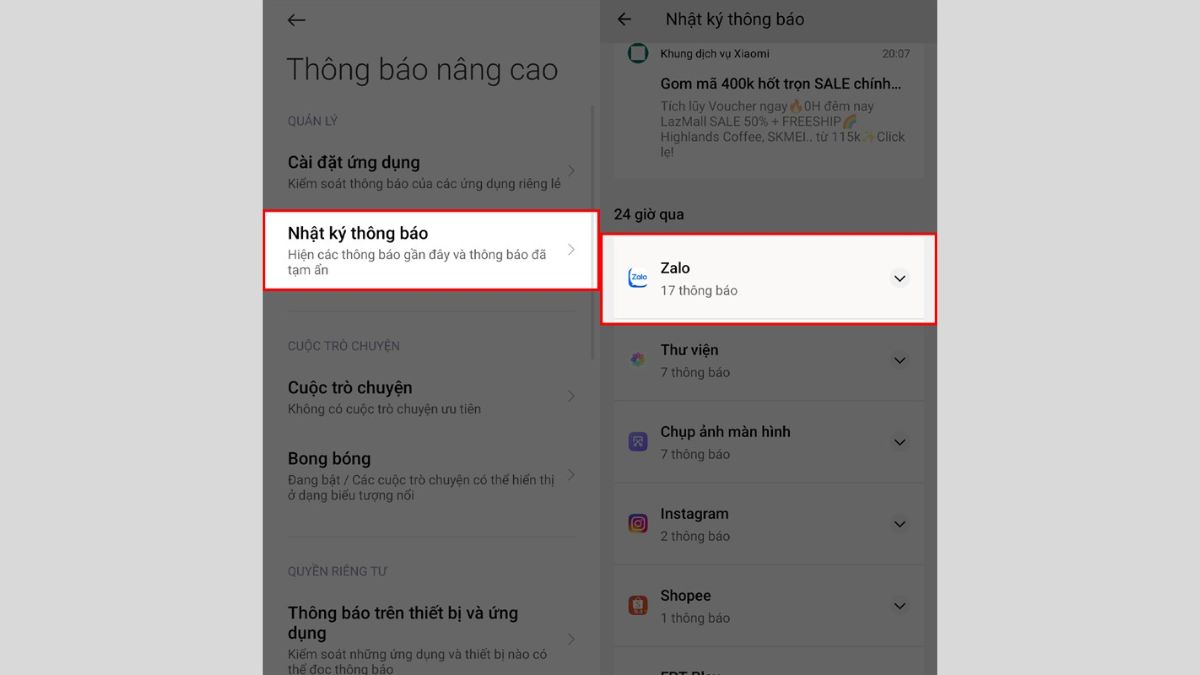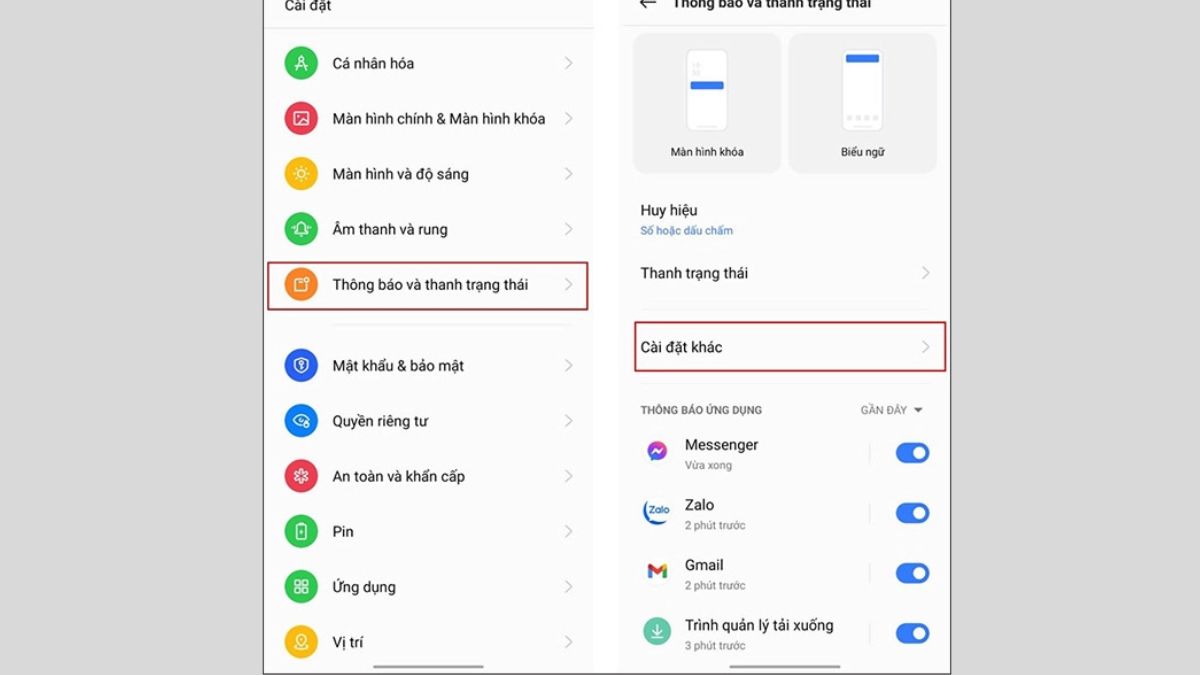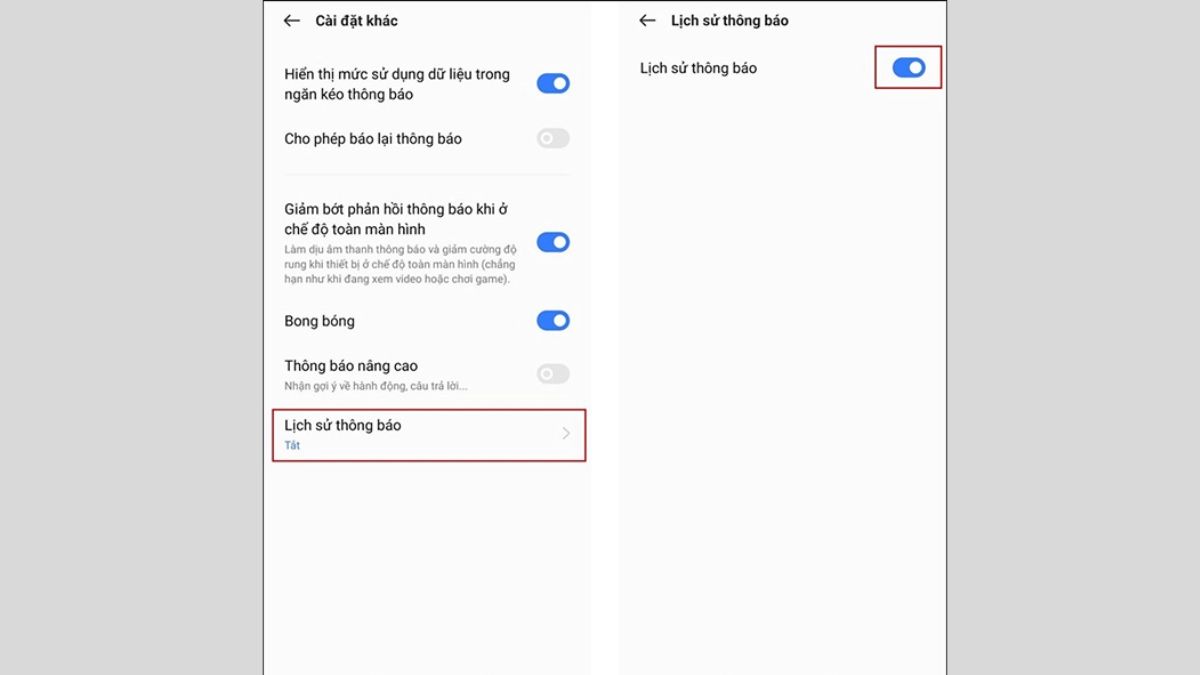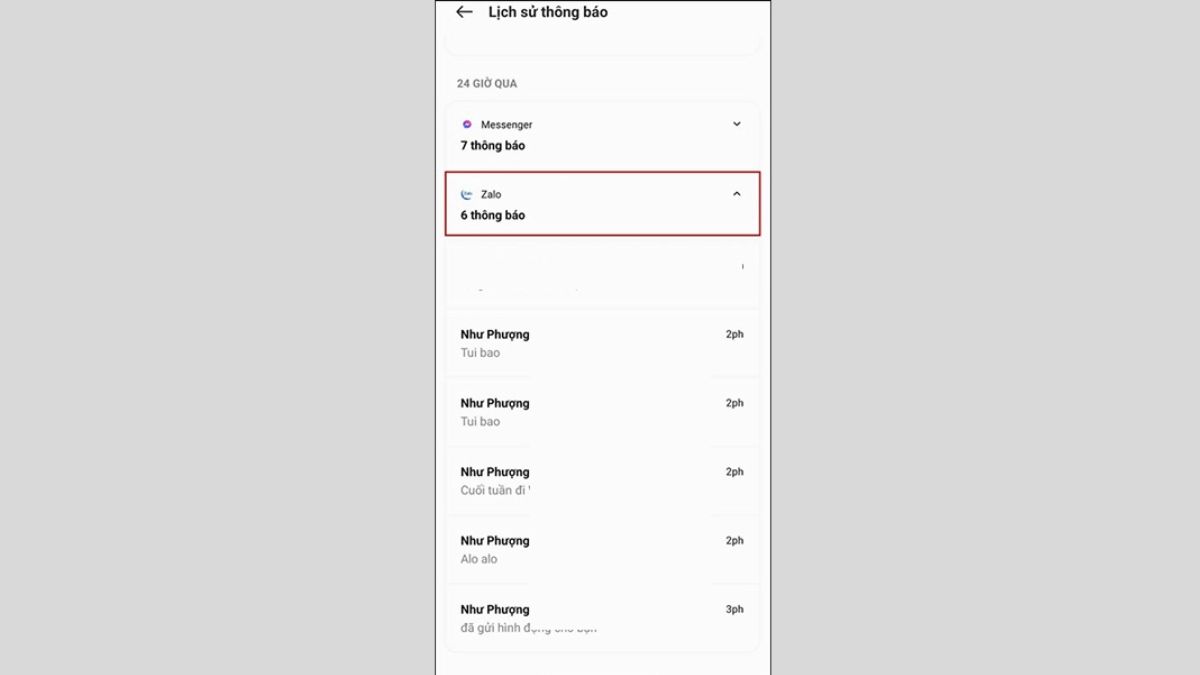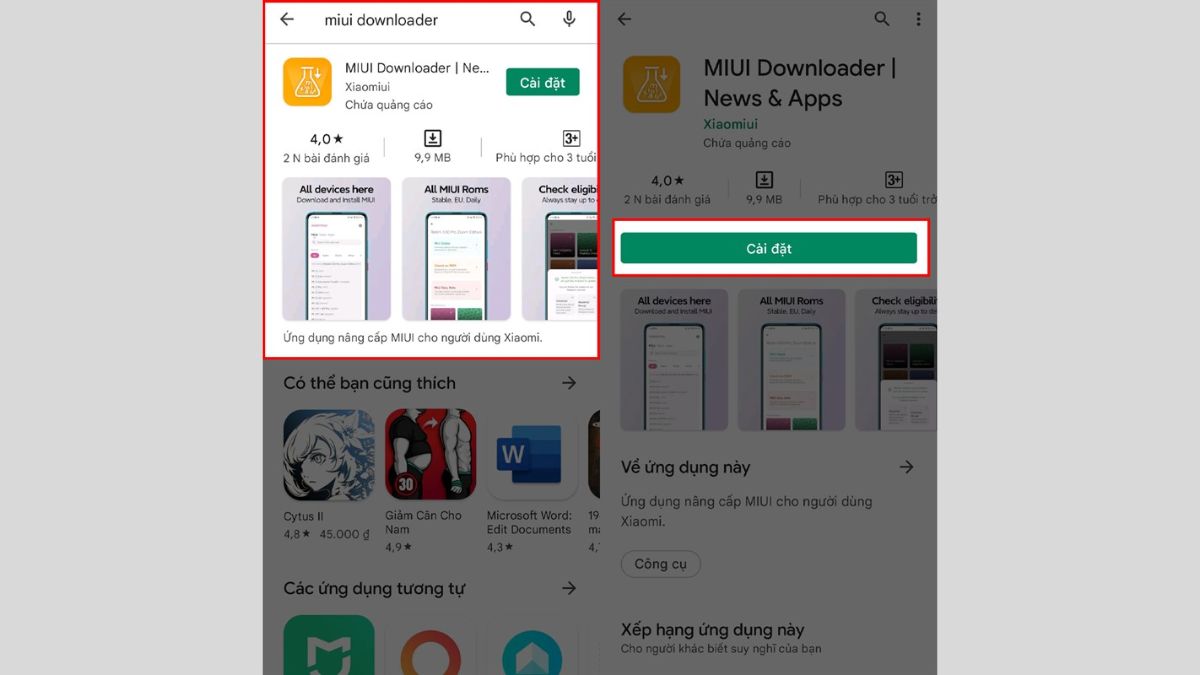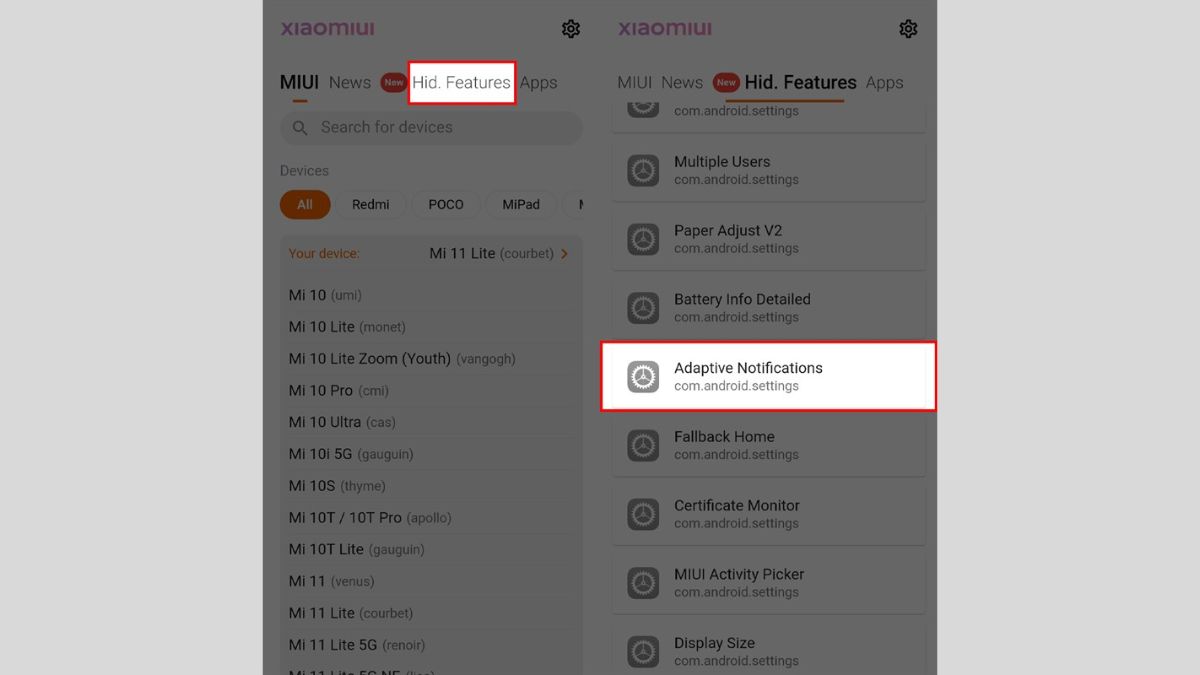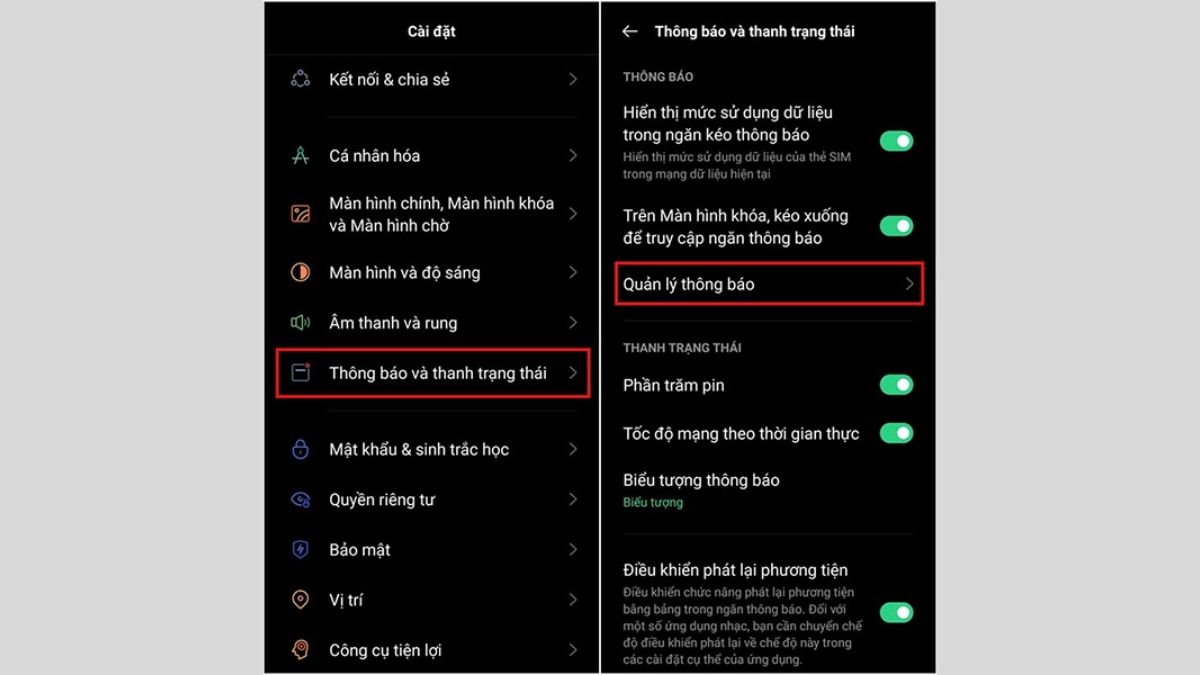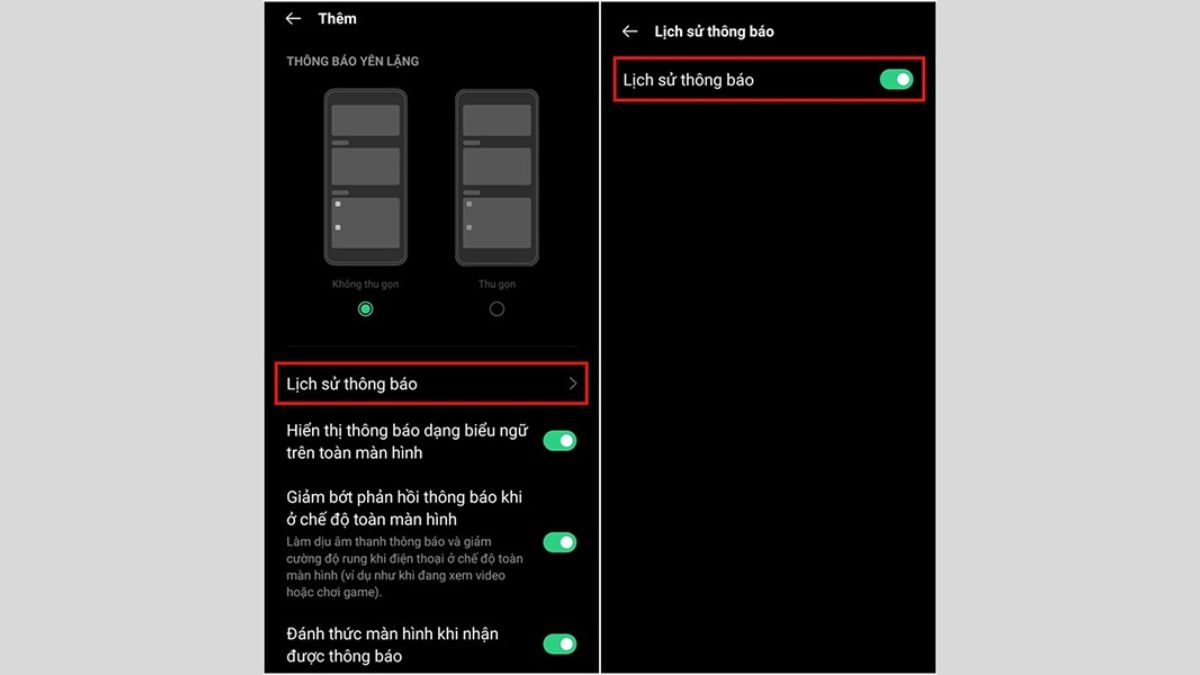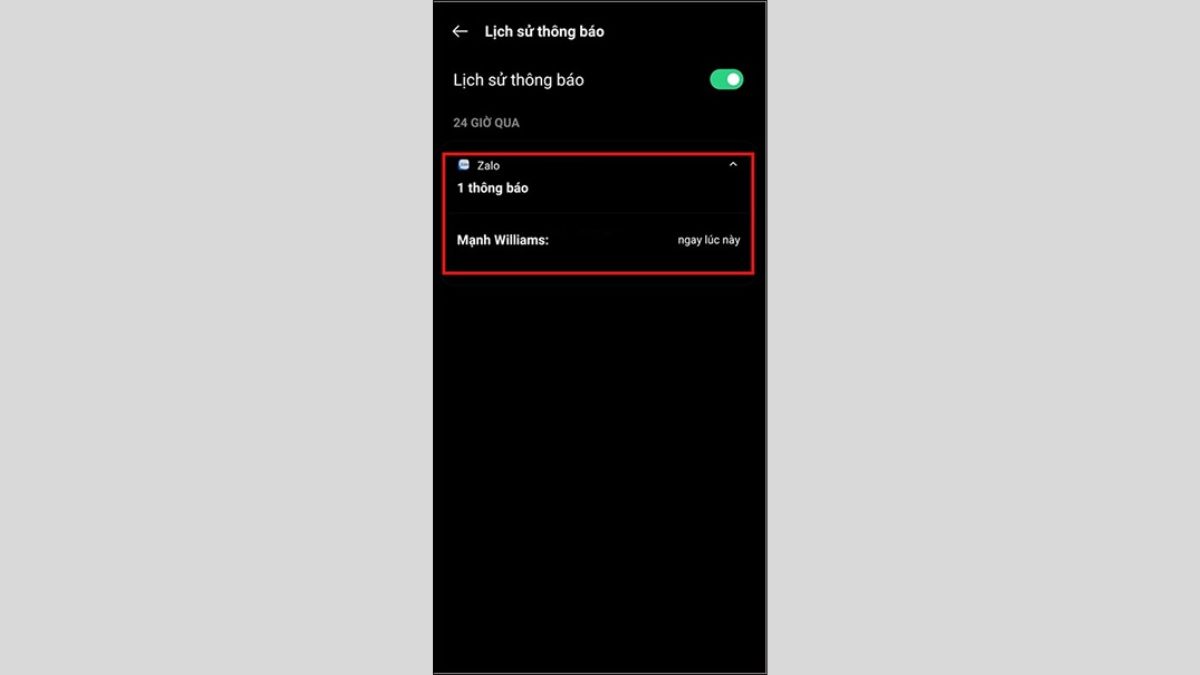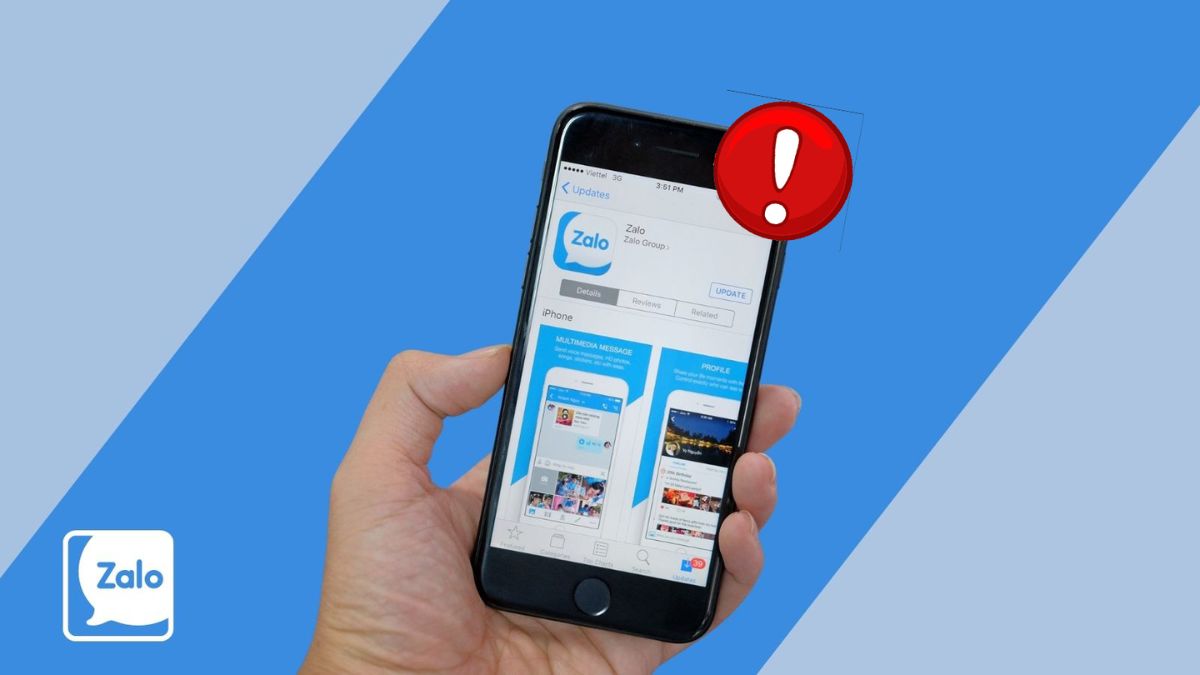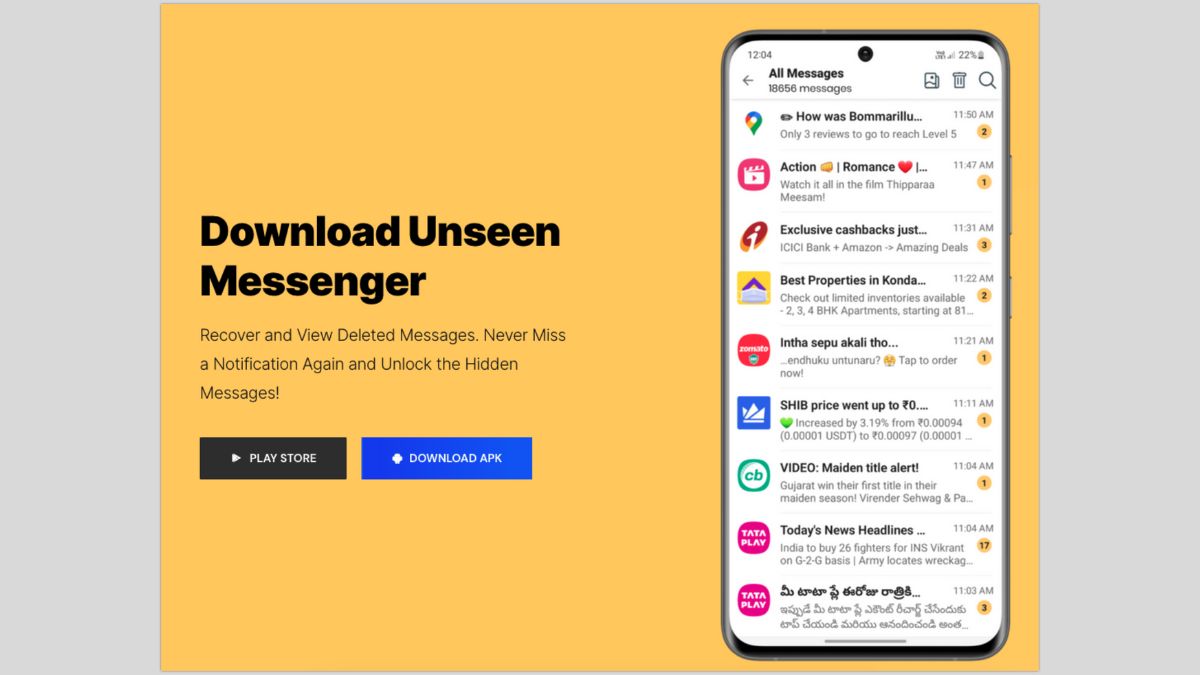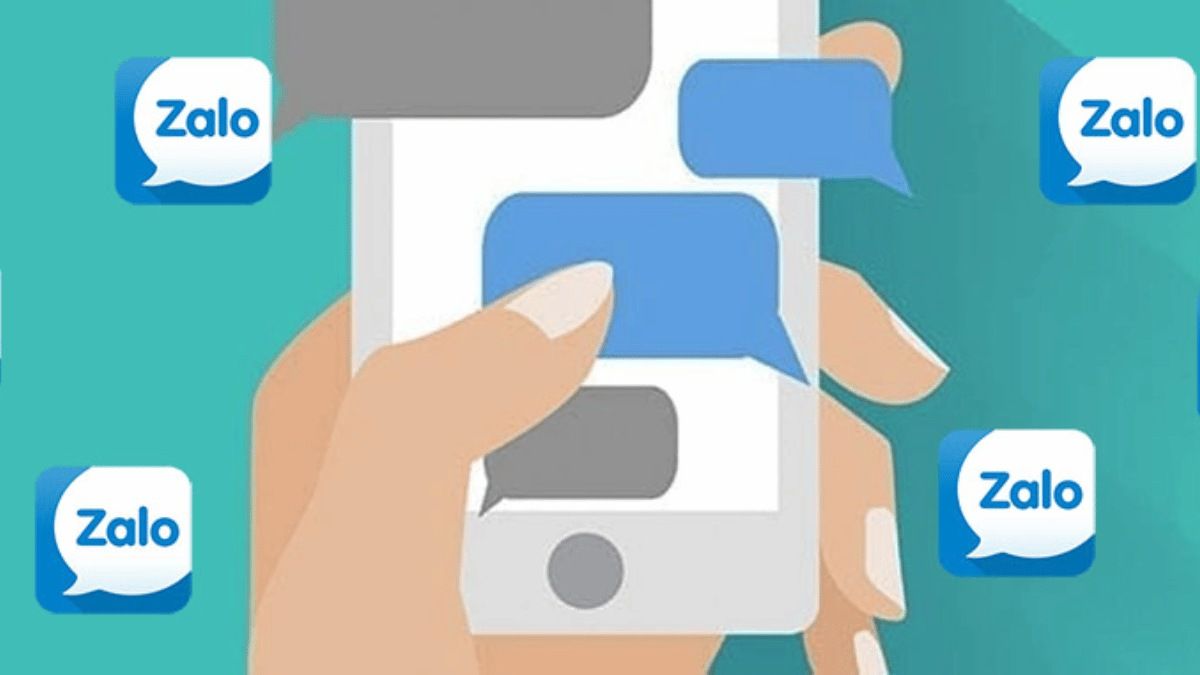
Hướng dẫn cách xem tin nhắn đã thu hồi trên zalo trên điện thoại
Có lúc tin nhắn trên Zalo bạn chưa kịp đọc đã bị người khác rút lại, khiến bạn muốn biết nội dung tin nhắn đó. Bài viết này sẽ hướng dẫn cách xem tin nhắn đã bị thu hồi trên Zalo cho điện thoại Android, iPhone và máy tính một cách đơn giản nhất. Bạn có thể tham khảo hướng dẫn dưới đây để biết cách xem tin nhắn bị thu hồi trên Zalo của từng loại điện thoại.Cách xem tin nhắn Zalo đã thu hồi trên điện thoại Android
Đối với hệ điều hành Android, cách xem tin nhắn đã thu hồi trên các dòng điện thoại khác nhau sẽ có sự khác biệt. Dưới đây là hướng dẫn chi tiết về việc xem tin nhắn đã thu hồi trên ứng dụng Zalo trên một số dòng điện thoại Android.Đối với điện thoại Samsung, bạn có thể thực hiện theo các bước sau đây:
Bước 1: Truy cập vào mục cài đặt trên điện thoại của bạn, sau đó chọn thông báo và chọn cài đặt nâng cao.
Truy cập vào mục Cài đặt nâng cao.
Bước 2: Kéo thanh công cụ sang phía bên phải và bật chế độ ghi nhật ký thông báo. Sau đó, hãy chọn ứng dụng Zalo. Nhấn vào mũi tên xuống, qua đó bạn đã hoàn thành việc xem tin nhắn bị thu hồi trên Zalo và có thể nhìn thấy các nội dung tin nhắn đã được thu hồi.
Xem tin nhắn đã thu hồi trên Zalo bằng điện thoại Realmi:
Bước 1: Đầu tiên hãy truy cập vào mục cài đặt
Tiếp theo, hãy chọn mục thông báo và thanh trạng thái
Bước 2: Bạn nhấn vào mục thông báo và thanh trạng thái, sau đó lựa chọn Cài đặt khác
Bước 3: Bạn bấm vào mục Lịch sử thông báo và kích hoạt tính năng để có thể thực hiện được cách xem tin nhắn đã thu hồi trên Zalo.
Bước 4: Hiện tại, bạn đã có thể xem các tin nhắn Zalo đã gửi đến điện thoại. Tiếp theo, hãy mở ứng dụng Zalo để kiểm tra các tin nhắn đã bị thu hồi.
Đối với dòng điện thoại Xiaomi
Bước 1: Truy cập vào ứng dụng CHPlay, sau đó tìm và tải về ứng dụng MIUI Downloader.
Cài đặt MIUI Downloader
Bước 2: Khởi chạy ứng dụng và nhấn vào mục Tính năng ẩn để hiển thị các chức năng được ẩn trên điện thoại của bạn.
Bước 3: Cuộn xuống và chọn Thông báo Linh động để truy cập vào cài đặt thông báo nâng cao và bắt đầu xem tin nhắn đã rút lại trên Zalo.
Bước 4: Sau đó nhấn vào Nhật ký thông báo và kích hoạt tính năng Sử dụng nhật ký thông báo, sau đó chọn vào mục Zalo.
Bật tính năng sử dụng nhật ký thông báo và chọn ZaloBước 5: Bây giờ, bạn có thể dễ dàng xem lại tin nhắn đã được thu hồi trên Zalo đối với điện thoại Oppo.
Bước 1: Bạn truy cập vào Cài đặt, sau đó nhấn vào Thông báo và thanh trạng thái và chọn Quản lý thông báo
Bước 2: Chọn vào Lịch sử thông báo và bật tính năng này lên để thực hiện cách xem tin nhắn đã thu hồi trên Zalo.
Bước 3: Đã hoàn thành cách xem những tin nhắn bị thu hồi trên Zalo một cách đơn giản. Hãy mở ứng dụng Zalo để đọc những tin nhắn đã bị xóa trước khi có thể đọc.
Chọn vào Zalo để xem những tin nhắn bị thu hồi.
Xem tin nhắn đã thu hồi của Zalo trên iPhone
Ngày nay, chỉ người dùng điện thoại Android mới có thể xem các tin nhắn đã bị thu hồi trên Zalo. Đối với người dùng iPhone, họ cần chờ đợi bản cập nhật từ Apple để có thể sử dụng tính năng này.iPhone hiện vẫn không hỗ trợ việc xem tin nhắn bị thu hồi trên Zalo.
Xem tin nhắn đã thu hồi trên Zalo đối với PC
Tương tự như iPhone, hiện tại trên Zalo trên PC vẫn chưa hỗ trợ tính năng xem tin nhắn đã bị thu hồi. Chỉ những người dùng Android mới có thể xem được những tin nhắn đã bị thu hồi trên ứng dụng Zalo.Hướng dẫn cách xem tin nhắn đã thu hồi trên Zalo bằng App
Một cách khác mà nhiều người sử dụng để xem tin nhắn đã bị thu hồi trên Zalo là sử dụng các ứng dụng thứ ba. Một trong những ứng dụng thường được sử dụng là Unseen Messenger. Ứng dụng này cho phép người dùng dễ dàng xem tin nhắn đã bị thu hồi trên Zalo, Messenger hoặc Line một cách nhanh chóng và tiện lợi.Xem lại tin nhắn bị thu hồi bằng ứng dụng Unseen Messenger. Bạn chỉ cần vào CH Play, tải xuống ứng dụng này và cho phép truy cập thông báo để sử dụng. Tuy nhiên, hãy lưu ý rằng Unseen Messenger có thể yêu cầu truy cập vào toàn bộ ứng dụng tin nhắn trên điện thoại. Hãy suy nghĩ kỹ trước khi sử dụng để đảm bảo tính riêng tư.
Ứng dụng này chỉ được phát triển để hỗ trợ người dùng đọc lại tin nhắn bị thu hồi trên Zalo sau khi đã cài đặt. Tuy nhiên, nếu tin nhắn đã bị thu hồi trước khi cài đặt ứng dụng, người dùng sẽ không thể xem lại được.
Chúng tôi đã hướng dẫn chi tiết cách xem tin nhắn bị thu hồi trên Zalo trên điện thoại Android, iPhone và PC. Hy vọng rằng thông tin này sẽ giúp bạn thành công trong việc xem lại các tin nhắn bị thu hồi trên Zalo. Nếu bạn còn bất kỳ câu hỏi nào khác khi sử dụng Zalo, xin vui lòng để lại bình luận dưới bài viết để chúng tôi có thể hỗ trợ bạn.
Xem thêm bài viết chuyên mục: Thủ thuật Zalo